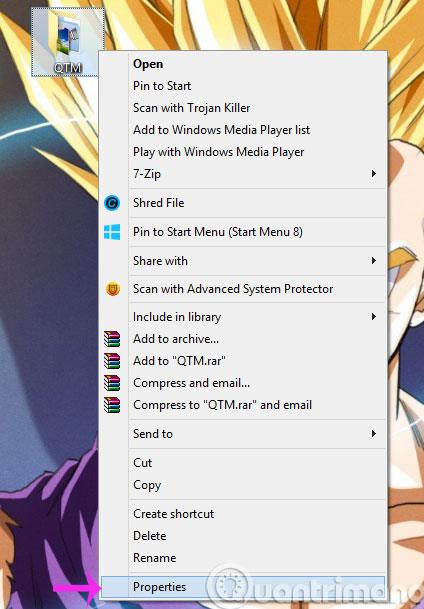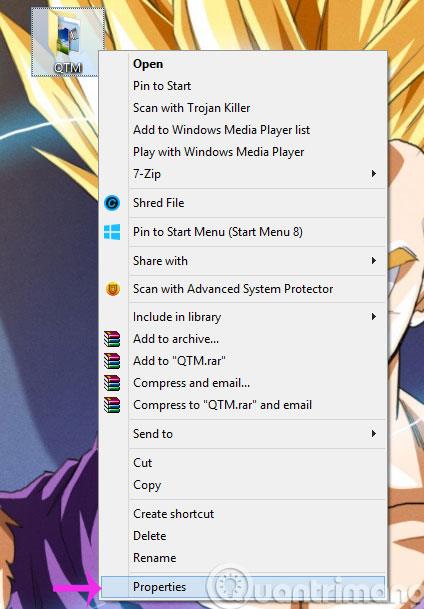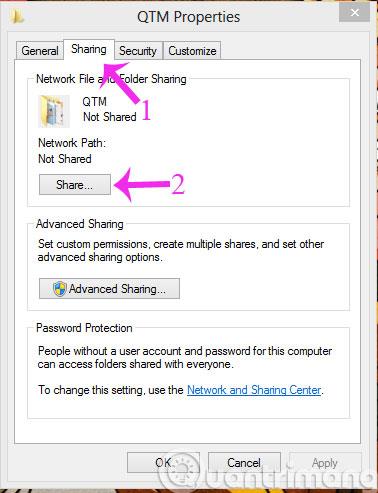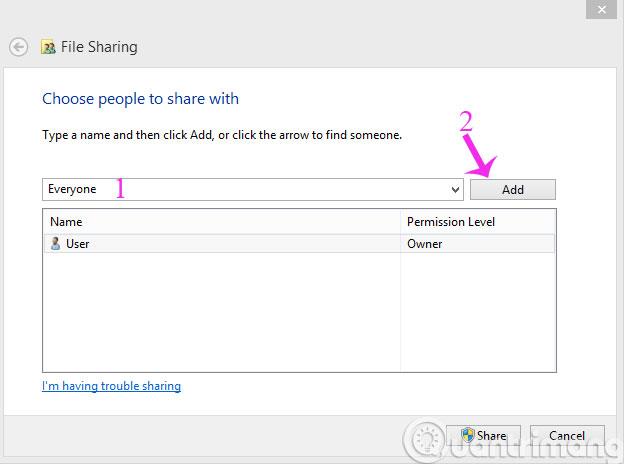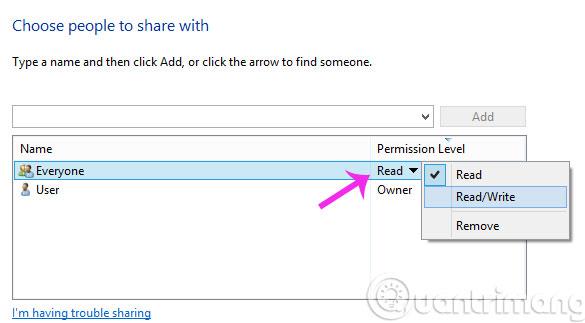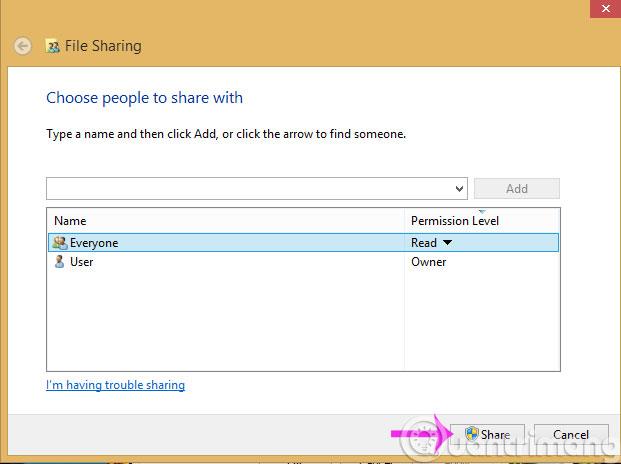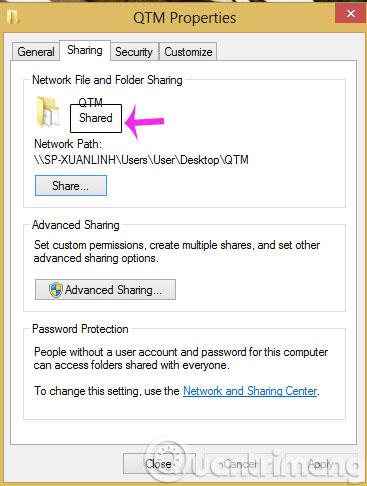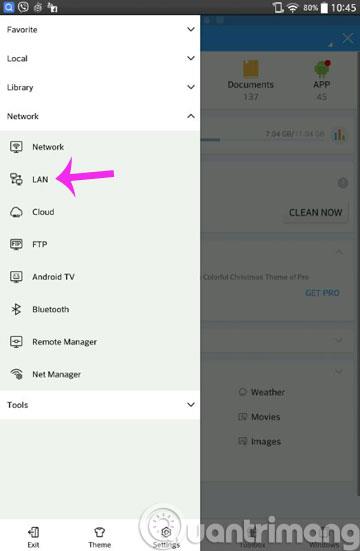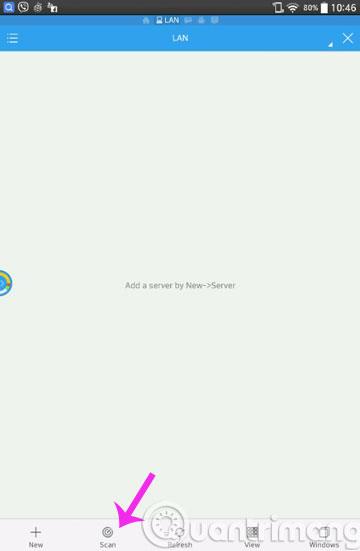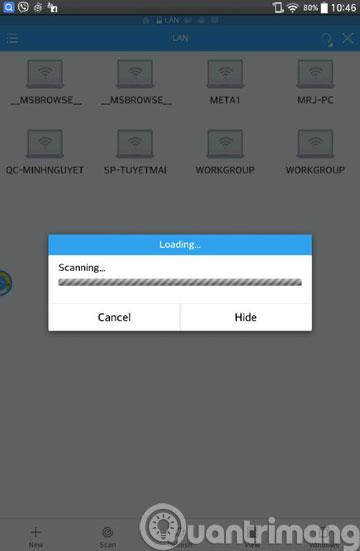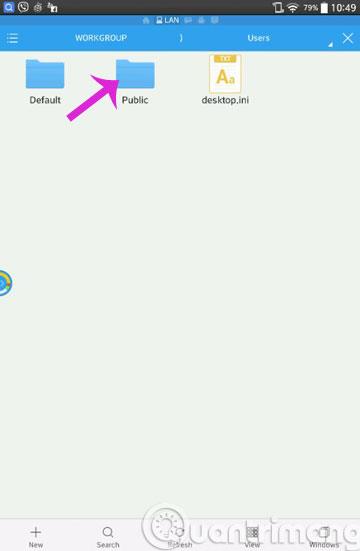Σήμερα, η μνήμη στα smartphones έχει βελτιωθεί σημαντικά, αλλά μπορεί να χρειαστεί ακόμα λίγος χρόνος για να μπορέσει να αντικαταστήσει τους υπολογιστές στον τομέα της αποθήκευσης δεδομένων. Επομένως, μια καλή λύση που προτείνουμε είναι να δημιουργήσετε έναν φάκελο στα Windows για την αποθήκευση μεγάλων δεδομένων που επιτρέπει στα smartphone να έχουν πρόσβαση και να ανακτούν το περιεχόμενο μέσα από ένα τοπικό δίκτυο. Ανατρέξτε στα παρακάτω βήματα από το Tips.BlogCafeIT με τηλέφωνα Android.
Βήμα 1 : Κάντε δεξί κλικ στο φάκελο για κοινή χρήση, επιλέξτε Ιδιότητες
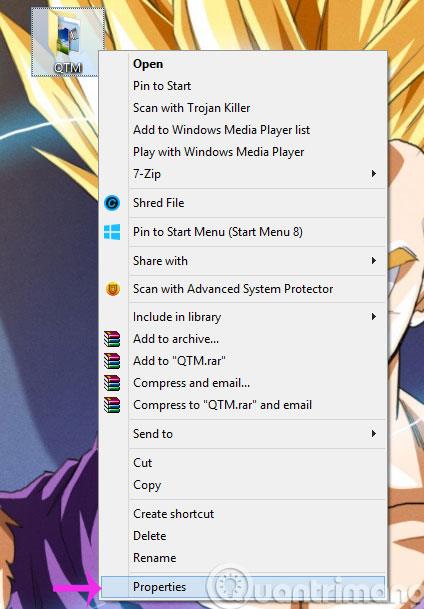
Βήμα 2 : Όταν εμφανιστεί το πλαίσιο διαλόγου Ιδιότητες , κάντε κλικ στην καρτέλα Κοινή χρήση και, στη συνέχεια, κάντε κλικ στην επιλογή Κοινή χρήση
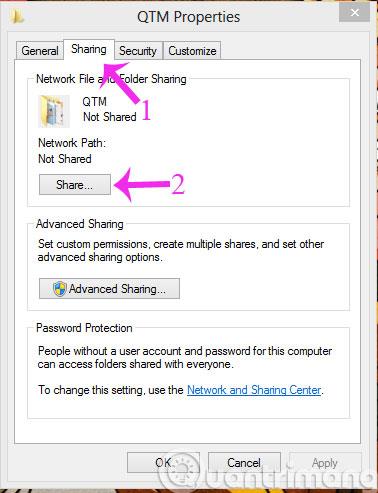
Βήμα 3 : Στο παράθυρο Κοινή χρήση αρχείων , επιλέξτε το όνομα λογαριασμού με τον οποίο θέλετε να μοιραστείτε ή Όλοι αν θέλετε να μοιραστείτε με όλους. Στη συνέχεια, πατήστε Προσθήκη .
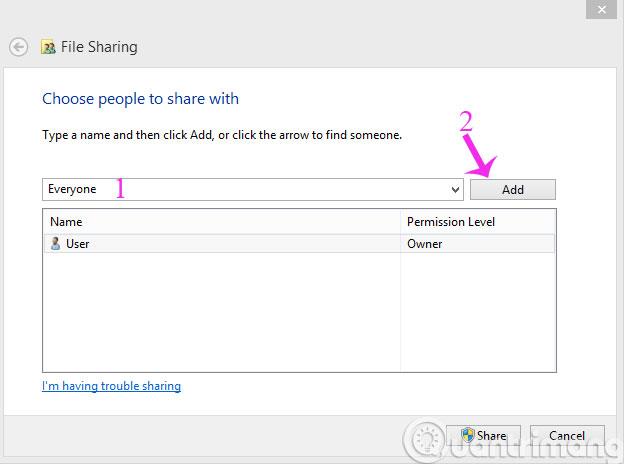
Βήμα 4 : Μπορείτε να ορίσετε πρόσθετα δικαιώματα για αυτόν τον λογαριασμό από Ανάγνωση σε Ανάγνωση/Επεξεργασία κάνοντας κλικ στη λέξη Ανάγνωση στη στήλη Επίπεδο άδειας .
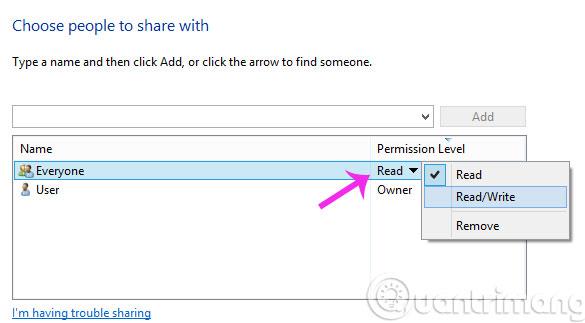
Βήμα 5 : Στη συνέχεια, κάντε κλικ στην επιλογή Κοινή χρήση για κοινή χρήση με αυτόν τον λογαριασμό
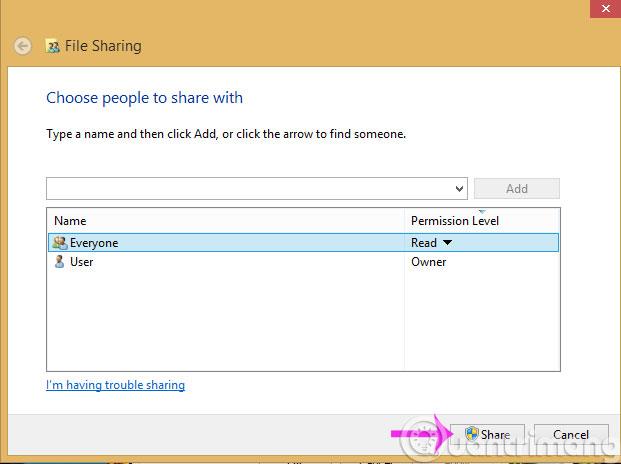
Βήμα 6 : Εάν το παρακάτω μήνυμα εμφανιστεί στην οθόνη σας, σημαίνει ότι έχετε μοιραστεί με επιτυχία. Κάντε κλικ στο Τέλος για να τελειώσετε.

Βήμα 7 : Τώρα ο φάκελος σας έχει αλλάξει σε κατάσταση κοινής χρήσης
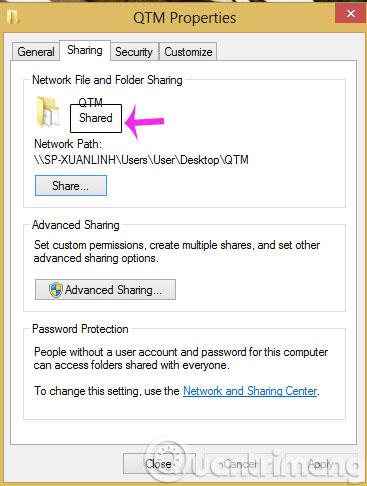
Βήμα 8 : Ανοίξτε την εφαρμογή ES File Explorer στη συσκευή σας Android και, στη συνέχεια, κάντε κλικ στην επιλογή Lan στην ενότητα Δίκτυο
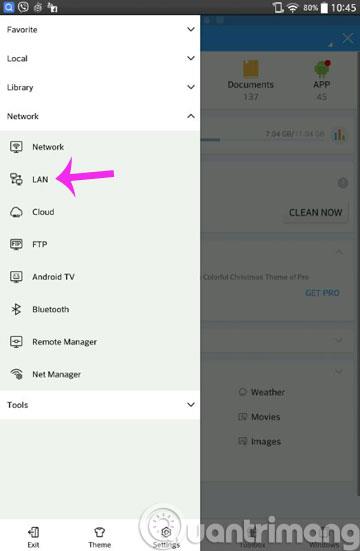
Βήμα 9 : Στη διεπαφή Lan , κάντε κλικ στην επιλογή Σάρωση
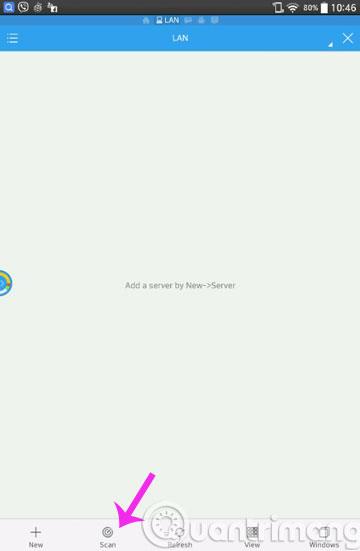
Βήμα 10 : Η συσκευή θα ξεκινήσει τη διαδικασία σάρωσης για δίκτυα
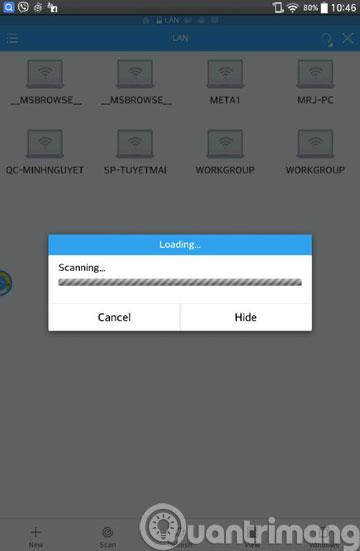
Βήμα 11 : Θα εμφανιστεί μια λίστα υπολογιστών που συνδέονται μεταξύ τους μέσω LAN, επιλέξτε τον υπολογιστή σας.

Βήμα 12 : Επιλέξτε Public και στη συνέχεια βρείτε τον φάκελο που χρειάζεστε
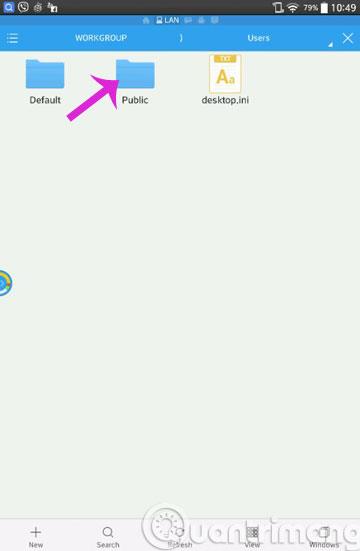
Καλή τύχη!